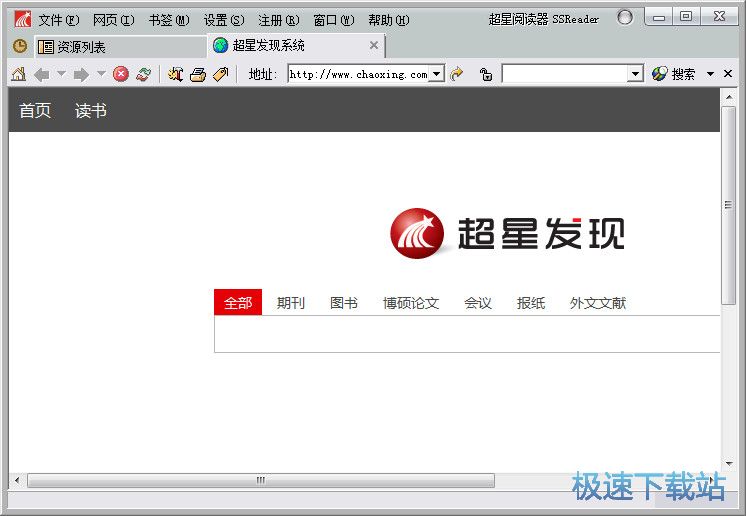超星图书浏览器安装使用方法
时间:2020-09-21 16:53:25 作者:无名 浏览量:53
超星图书浏览器(SSReader)是一款非常优秀的网上图书浏览器,超星图书浏览器(SSReader)通过该软件可以阅读到国家图书馆的庞大书库,攘括文学、计算机、年鉴等书籍,支持PDG、PDZ、PDF、HTM、HTML、TXT等格式的电子书,操作便捷,可进行翻页,放大缩小,更换阅读背景等,非常方便,可以阅读网上由全国各大图书馆提供的、总量超过30万册的PDG格式数字图书,并可阅读其它多种格式的数字图书,需要的就来下载体验吧。
软件特色:
便捷操作;下载阅读
针对图书在PC机及笔记本电脑上的阅读特点专门设计的阅读操作界面,可以让您很方便的翻页,放大缩小页面,以及更换阅读背景等;软件支持下载图书离线阅读,并支持其它图书资料导入阅读,支持的图书资料文件格式有PDG、PDZ、PDF、HTM、HTML、TXT等多种常用格式。
功能强大;快速导航
支持在图书原文上做多种标注及添加书签,并可以导出保存;高速下载图书,便捷的图书管理,可手动导入导出图书;图片文字识别;图书文本编辑;提供多种个性化设置;软件内嵌数字图书馆资源列表,囊括超星网所有超过40万种图书,可以帮助您更方便准确的查找图书,本地图书馆列表方便您管理下载的图书。
安装步骤:
1、在天极下载超星图书浏览器(SSReader)软件包,解压缩后双击“SSR415F.exe”程序进入欢迎安装界面,点击“下一步”继续安装。

2、查看软件许可证协议内容,点击“我接受”选项继续安装
3、进入到超星阅览器SSReader软件安装位置选择界面,软件默认安装位置为“C:/Program Files (x86)/SSREADER36”,小编建议大家点击“浏览”选择C盘以外的磁盘安装

超星图书浏览器安装使用方法图2
4、选择好安装位置好点击“安装”即可
5、软件正在安装中,请等待
6、软件安装成功,用户可以自主选择是否运行超星阅读器与显示“自述文件”,点击“完成”退出安装向导

超星图书浏览器安装使用方法图3
使用方法:
1、桌面找到软件的快捷方式,桌面上双击快捷方式打开。

超星图书浏览器安装使用方法图4
2、我们进入到超星阅览器SSReader软件主界面,如下图所示,软件界面很简洁,接下来我们进行下一步。

超星图书浏览器安装使用方法图5
3、首先我们可以点击界面左上方的“文件”选项,然后在下拉的菜单栏中点击“打开”。就会出现下图中的界面,我们可以输入链接地址点击确定打开它。或者我们也可以直接在界面中进行搜索,不过只需要一定的权限。

超星图书浏览器安装使用方法图6
4、我们找到需要的文件后就可以通过超星阅览器SSReader软件来打开了,如下图所示,我们打开后在界面上方会有一些列的快捷按钮,我们可以根据自己的需要来选择合适的进行使用。
超星浏览器 4.1.5.0 官方版
- 软件性质:国产软件
- 授权方式:免费版
- 软件语言:简体中文
- 软件大小:10109 KB
- 下载次数:9916 次
- 更新时间:2020/9/21 3:41:59
- 运行平台:WinXP,Win7...
- 软件描述:超星图书浏览器(SSReader)是一款多功能图书浏览器、图书阅读器,你可以通过... [立即下载]
相关资讯
相关软件
电脑软件教程排行
- 怎么将网易云音乐缓存转换为MP3文件?
- 比特精灵下载BT种子BT电影教程
- 微软VC运行库合集下载安装教程
- 土豆聊天软件Potato Chat中文设置教程
- 怎么注册Potato Chat?土豆聊天注册账号教程...
- 浮云音频降噪软件对MP3降噪处理教程
- 英雄联盟官方助手登陆失败问题解决方法
- 蜜蜂剪辑添加视频特效教程
- 比特彗星下载BT种子电影教程
- 好图看看安装与卸载
最新电脑软件教程
- 我的日记本多功能桌面便签工具安装教程详细...
- GreenBrowser浏览器安装使用方法
- 淘宝时间同步助手下载功能介绍及使用教程
- ArtRage使用方法
- 手游部落功能介绍及安装教程
- 360随身wifi中设置自动关机的方法
- 阿里通网络电话电脑版安装使用
- 企业QQ电脑版全面详细介绍及安装教程
- 超清版qq表情包使用方法
- 超星图书浏览器安装使用方法
软件教程分类
更多常用电脑软件
更多同类软件专题